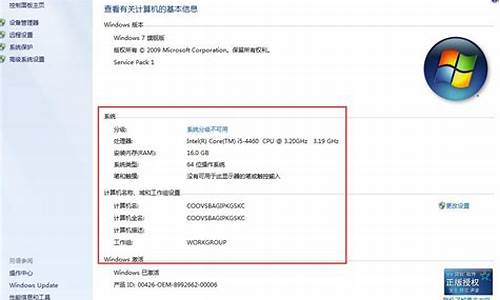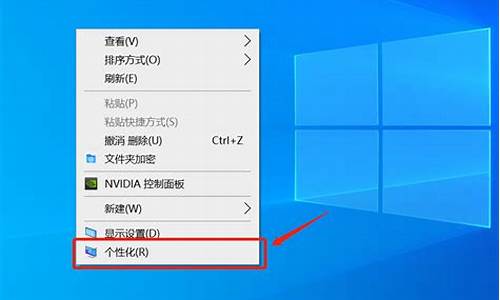如何清除电脑系统升级残余垃圾软件-如何清除电脑系统升级残余垃圾
1.怎样彻底清除电脑里的垃圾文件?
2.如何清理电脑的系统垃圾是电脑运行速度加快开机速度加快
3.如何辨别C盘window目录下的垃圾文件以及如何准确的删除?
4.怎样删除电脑上一些程序删除时残余的东西
5.电脑怎样清理卸载残留
怎样彻底清除电脑里的垃圾文件?
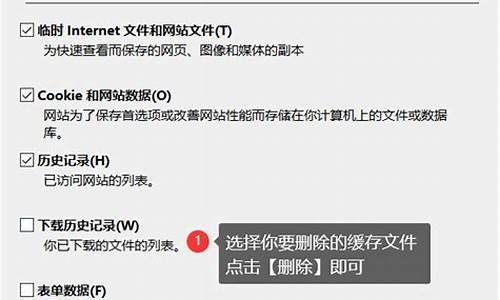
清洁电脑是我们经常要做的工作,不过很多用户对电脑的清洁,主要还是集中在删除临时文件等方面。事实上,硬盘中有20%左右的文件是多余的,卸载应用软件或驱动程序时会留下无用的文件;注册表中会产生许多无效的键值;Word等程序意外被中止时会留下临时文件;网络浏览器会产生大量缓存文件………每次你打扫房屋的时候,别忘了也把电脑硬盘中的垃圾清除一下,干干净净度过每一天。
全面清理注册表
一般情况下,我们安装到电脑中的应用软件都会在注册表文件内添加自己的组件。例如安装试用版软件,就会在注册表文件中增加计时组件,计算用了多少天。但当删除这些试用版软件时,却未必能同时删除注册表中的计时组件,所以要借助专门的清理软件CleanMyPC Registry Cleaner帮忙。CleanMyPC Registry Cleaner是一款共享软件,大小为1.01MB。
首先安装好CleanMyPC Registry Cleaner,第一次运行时,软件会询问是否需要先备份注册表文件。建议对以前的注册表进行备份,所以请单击“Yes”按钮。 然后单击“Backup Registry”按钮,选择保存路径后开始备份注册表。以后如果系统出现故障,要恢复注册表文件,则可以在此单击“Restore Registry”按钮。
成功备份注册表文件后,单击CleanMyPC Registry Cleaner界面“Registry Cleaner”栏下的“Scan && Clean”图标,然后在界面右侧勾选要进行的清理项目,单击“Check for problem”按钮,开始对注册表文件扫描。检查结束后,软件会显示出有问题的注册表项目没有问题的注册表项目,会显示星号图案,我们可以点右边的“VIEw Details”查看问题来源。查看完后,单“Close”按钮返回主界面,选择要修改的地方,再单击“Fix selected problems”就可以删除这些注册表中的多余部分。
以后每次启动CleanMyPC Registry Cleaner时,单击“Check Registry”按钮即可完成清理注册表任务。
彻底卸载软件
由于不是所有的应用软件都会显示在Windows的“添加/删除程序”中,而且它也不能彻底地把安装目录或注册表项目删除干净。因此我们要用Add/Remove Plus!2003完全、彻底地把应用软件删除掉。
图1
Add/Remove Plus!2003是一款共享软件。
安装并启动软件后,我们会立即看到电脑内已安装的应用软件或程序,先选择要删除的程序(如图1)。为了防止误删除,可以单击“Program Details”按钮查看程序的安装位置和资料,查看完毕后单击“OK”按钮返回主界面。再回到Add/Remove Plus!2003的主操作界面,单击“Uninstall”按钮准备开始卸载。此时,软件会询问是否继续,单击“Uninstall”按钮,最后还需要再一次确认是否真的进行删除,单击“是”就会正式开始进行卸载工作。
卸载完成后,程序会提示指定的应用软件已经被彻底删除,按“Close”按钮关闭窗口。每次进行卸载后,都可在主界面单击“Other Options→Uninstall Log”查看在何时卸载了哪些程序。
完全删除显卡驱动程序
显卡可能是升级速度最快的电脑部件。用户安装新显卡驱动程序时,应该先删除旧驱动程序再安装新版本。不过,在“添加/删除程序”中删除驱动程序不够彻底,用Drive Cleaner删除驱动程序效果则好得多。它主要针对删除nVIDIA和ATI显卡驱动程序而设计,但其他品牌的显卡也可使用。
图2
Driver Cleaner是一款免费软件。
使用Drive Cleaner卸载显卡驱动的正确方法是:先卸载显卡的旧驱动程序,然后重新启动电脑到安全模式。接下来在桌面上右击“我的电脑”,选择“属性”,进入“系统属性”设置窗口,在“硬件”页面下展开“设备管理器→显示卡”,再右击你使用的图形芯片,选择“卸载”。
接下来启动Driver Cleaner,在菜单栏单击“Tools→Cab Cleaner”,再单击界面下方的“Clean”按钮。如果是非ATi/NVIDIA品牌的显卡,可跳过此步骤。然后再运行Driver Cleaner,在下拉菜单中选择合适的显示卡芯片后,按“Clean”按钮(如图2)。最后清空回收站,重新启动电脑,即可安装显卡新版本驱动程序。
清除IE临时文件
用IE浏览网页会留下大量的无用文件,而且某些文件可能是涉及个人隐私的资料,还是使用Privacy Cleaner Pro清除为妙。
图3
Privacy Cleaner Pro是一款共享软件。下载安装并启动软件后,先选择要清除浏览器中的哪些信息,例如Cache、临时下载文件等等(如图3)。除此之外,Privcay Cleaner Pro还能删除其他软件产生的多余文件,例如MS Office、Arcobat、GetRight等等,可以通过单击“More Applications”链接在新窗口中选择。利用软件界面左边的“Custom ltems”图标,可手动添加需要删除的多余文件,这样以后使用本软件时不必每次都搜寻后再删除,节省了时间。选择好欲删除的项目后,可以直接单击界面左侧的“Clean Now”图标,再在随后弹出的对话框内单击“Clean Now”按钮,开始清除工作。
Privacy Cleaner Pro不但能清除浏览器遗留下的多余文件,同样可以清除硬盘中的其他无用文件。方法是:单击Privacy Cleaner Pro主界面左侧的“Search and Erase”图标,找到无用文件(例如TMP、CHK等等)。再单击“Delete Selected”按钮,然后在打开的警告对话框中单击“Yes”按钮即可。
扫除硬盘多余文件
硬盘内有很多垃圾文件,例如TMP、BAK、CHK等临时文件,浪费了大量硬盘空间。如果逐一清除比较耗时,所以我们需要HDCLeaner。
HDCleaner是一款免费软件。
下载安装并启动HDCleaner后,程序会自动选取电脑内所有硬盘分区,在程序主界面左侧“Clean Harddisk”栏下单击“Search Expections”图标可以选择不必搜索的文件夹,从而节省查找时间。设置完毕后,单击界面左侧的“Start”图标可以打开扫描选项进行设置,一般选择默认的第一项“扫描并立即删除垃圾文件”即可,设置完毕后单击界面下方的“Scan Now”按钮开始正式扫描。
除了删除垃圾文件,该软件还可以删除垃圾文件夹,例如回收站、Temp文件夹等等。单击主界面左侧的“Drive Information”链接还能查看硬盘信息,例如用了多少空间,剩下多少空间等等。
综合清理垃圾文件
如果你觉得针对每个项目使用不同软件进行清理很麻烦,可以使用下面的两款综合清理软件。
1. WindowWasher
WindowWasher可以清除硬盘、Windows、ICQ、IE、MS Office等遗留下来的垃圾文件,惟一的遗憾是不能删除注册表文件中的多余项目。它的大小为2.53MB。
启动WindowWasher后,双击它在系统托盘上生成的图标即可打开它的功能界面,单击界面左边的“Wash ltems”图标,即可选择要删除的文件项目,例如ICQ History、Office文件等等(如图4)。接下来单击界面左侧的“Wash Now”图标,并按“Start”按钮开始进行文件清理。如果要删除与浏览器有关的文件,软件会提示先关闭浏览器。
图4
单击WindowWasher主界面左边的“Options”图标可以对软件进行一些设置,在此不详述。
2. Ashampoo WinOptimizer
Ashampoo WinOptimizer Platinum Suite比WindowWasher更出色的地方,在于它能够清理注册表文件、删除上网后的残余文件。不过它的体积比较大,达到7.91MB。
在它的主界面中,我们可以先单击“Drive Cleaner”按钮进入驱动程序清理窗口,然后单击“Options”按钮,在随后出现的配置窗口中添加需删除的驱动程序文件类型,再单击“Main Menu”按钮回到程序的主功能界面。用同样的方法可以设置“Registry Cleaner”、 “Internet Cleaner”、“DLL Cleaner”的选项,设置完毕后单击程序主界面中间那个大大的“One Click Optimization”(一键优化)按钮,再单击“Start”按钮即可开始清除垃圾文件。
此外,如果你想永久删除某些文件(不可恢复),还可以在程序主界面上单击“File Wiper→Start”。在随后出现的窗口左边单击“Files && Folders”图标,添加要永久删除的文件夹或文件,再点“Start→Wipe Files Now”即可。
如何清理电脑的系统垃圾是电脑运行速度加快开机速度加快
一般那个bat程序清理的就是C盘2个临时文件夹和浏览器缓存文件,基本上C盘可以删除的就这么多,其他文件都是你通过安装软件或系统更新才注入C盘的,所以无需清理。
我看你讲好多软件的下载文件夹都设置在C盘,或者喜欢把文件下载到桌面,这可能是C盘主要占用的空间。
至于启动时间变长可能是因为你安装的软件变多了,不是因为系统垃圾,另外因为硬盘是一个消耗品,随着使用时间的加长,速度会越来越慢,电脑不断变慢是正常现象。
如果系统使用很长时间,没有进行碎片整理,建议以后定期做碎片整理,定期的碎片整理对硬盘有好处。
如何辨别C盘window目录下的垃圾文件以及如何准确的删除?
在Windows在安装和使用过程中都会产生相当多的垃圾文件,包括临时文件(如:*.tmp、*._mp)日志文件(*.log)、临时帮助文件(*.gid)、磁盘检查文件(*.chk)、临时备份文件(如:*.old、*.bak)以及其他临时文件。特别是如果一段时间不清理IE的临时文件夹“Temporary Internet Files”,其中的缓存文件有时会占用上百MB的磁盘空间。这些LJ文件不仅仅浪费了宝贵的磁盘空间,严重时还会使系统运行慢如蜗牛。这点相信你肯定忍受不了吧!所以应及时清理系统的LJ文件的淤塞,保持系统的“苗条”身材,轻松流畅上网!朋友来吧,现在就让我们一起来快速清除系统垃圾吧!!下面是步骤很简单就两步!
在电脑屏幕的左下角按“开始→程序→附件→记事本”,把下面的文字复制进去,点“另存为”,路径选“桌面”,保存类型为“所有文件”,文件名为“清除系统LJ.bat”,就完成了。记住后缀名一定要是.bat,ok!你的垃圾清除器就这样制作成功了!
双击它就能很快地清理垃圾文件,大约一分钟不到。
======就是下面的文字(这行不用复制)=============================
@echo off
echo 正在清除系统垃圾文件,请稍等......
del /f /s /q %systerive%\*.tmp
del /f /s /q %systerive%\*._mp
del /f /s /q %systerive%\*.log
del /f /s /q %systerive%\*.gid
del /f /s /q %systerive%\*.chk
del /f /s /q %systerive%\*.old
del /f /s /q %systerive%\recycled\*.*
del /f /s /q %windir%\*.bak
del /f /s /q %windir%\prefetch\*.*
rd /s /q %windir%\temp & %windir%\temp
del /f /q %userprofile%\cookies\*.*
del /f /q %userprofile%\recent\*.*
del /f /s /q "%userprofile%\Local Settings\Temporary Internet Files\*.*"
del /f /s /q "%userprofile%\Local Settings\Temp\*.*"
del /f /s /q "%userprofile%\recent\*.*"
echo 清除系统LJ完成!
echo. & pause
=====到这里为止(这行不用复制)==============================================
以后只要双击运行该文件,当屏幕提示“清除系统LJ完成!
怎样删除电脑上一些程序删除时残余的东西
1、用360安全卫士软件管家的软件卸载,直接卸载并且会自动检测有没有残留文件,并提示你清除。 2、在“控制面板”中的“添加/删除程序”卸载程序,但有的程序在注册表中仍有这些程序的名称,这些安装信息如不及时删除,时间久了,注册表就会变得越来越大,影响系统的工作性能。可以单击“开始”菜单,单击“运行”,在文本框内键入“regedit”,打开“注册表编辑器”左边HKEY_LOCAL_MACHINE/Software/Micosoft/Windows/CurrentVersion/SharedDLLs分支。在对话框的右侧,其键值数据后面的括号中都有一个数字,如果数字为0,说明DLL文件已经成为垃圾应将其删除。
电脑怎样清理卸载残留
以电脑清理残留的注册表为例:
1、首先按下组合键Windows+R打开运行窗口,输入命令“regedit”,按下enter键确定、
2、一般下载的软件注册表放置在HKEY-CURRENT-USER中,点击展开,并打开Software,
3、接下来就可以可以在该项下找到需要清除的软件名称,鼠标右键单击选择删除选项,这样就完成了。
声明:本站所有文章资源内容,如无特殊说明或标注,均为采集网络资源。如若本站内容侵犯了原著者的合法权益,可联系本站删除。